- 01/04/2021
- 8 minuti per leggere
-
-
 m
m -
 v
v -
 L
L -
 D
D -
 v
v
-
La condivisione è il modo più semplice per dare alle persone l’accesso ai tuoi dashboard e report nel servizio Power BI. Puoi condividere con persone all’interno o all’esterno della tua organizzazione.
Quando condividi un dashboard o un report, le persone con cui lo condividi possono visualizzarlo e interagire con esso, ma non possono modificarlo. Vedono gli stessi dati che tu vedi nel dashboard e nei report e hanno accesso all’intero set di dati sottostante, a meno che la sicurezza a livello di riga (RLS) sia applicata al set di dati sottostante. I colleghi con cui condividi possono anche condividere con i loro colleghi, se glielo permetti. Le persone al di fuori della tua organizzazione possono visualizzare e interagire con il dashboard o il report, ma non possono condividerlo.
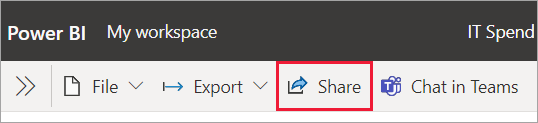
Puoi condividere dashboard e report da molti posti nel servizio Power BI: Preferiti, Recenti, Il mio spazio di lavoro. Puoi condividere anche da altri spazi di lavoro, se hai il ruolo di amministratore, membro o collaboratore nello spazio di lavoro. E puoi condividere dashboard e report in Shared with me, se il proprietario lo permette.
Il servizio Power BI offre anche altri modi per collaborare e distribuire dashboard e report. Leggi Modi per collaborare e condividere in Power BI per vedere quale modo funziona meglio per le tue circostanze.
Con la condivisione, sia che tu condivida contenuti all’interno o all’esterno della tua organizzazione, hai bisogno di una licenza Power BI Pro. Anche i tuoi destinatari hanno bisogno di licenze Power BI Pro, a meno che il contenuto non sia in una capacità Premium.
Non puoi condividere direttamente da Power BI Desktop. Si pubblicano rapporti da Power BI Desktop al servizio Power BI. Tuttavia, puoi condividere un dashboard dalle app mobili di Power BI.
- Condividi un dashboard o un report
- Vedi chi ha accesso a un dashboard o a un report
- Condividi un dashboard o un report al di fuori della tua organizzazione
- Consenti agli utenti esterni di modificare i contenuti
- Condividi con più di 100 utenti separati
- Ferma o modifica la condivisione
- Se non hai ancora inviato l’invito alla condivisione
- Se hai già condiviso il dashboard o il report
- Limitazioni e considerazioni
Condividi un dashboard o un report
-
In un elenco di dashboard o report, o in un dashboard o report aperto, seleziona Condividi
 .
. -
Nella casella superiore, inserisci gli indirizzi e-mail completi per individui, gruppi di distribuzione o gruppi di sicurezza. Non puoi condividere con liste di distribuzione dinamiche.
Puoi condividere con persone i cui indirizzi sono esterni alla tua organizzazione, ma vedrai un avviso. Leggi di più sulla condivisione al di fuori della tua organizzazione in questo articolo.
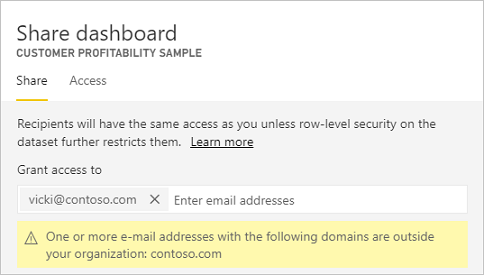
Nota
La casella di input supporta, al massimo, 100 utenti o gruppi separati. Vedi Condividi con più di 100 utenti in questo articolo per i modi per condividere con più persone.
-
Aggiungi un messaggio se vuoi. È opzionale.
-
Per permettere ai tuoi colleghi di condividere il tuo contenuto con altri, seleziona Consenti ai destinatari di condividere il tuo dashboard (o rapporto).
Consentire agli altri di condividere è chiamato resharing. Se glielo permetti, possono condividere di nuovo dal servizio Power BI e dalle app mobili, o inoltrare l’invito via e-mail ad altri nella tua organizzazione. L’invito scade dopo un mese. Le persone al di fuori della tua organizzazione non possono condividere. Come proprietario del contenuto, puoi disattivare la condivisione o revocare la condivisione su base individuale. Vedere Interrompere o modificare la condivisione in questo articolo.
-
Se si seleziona Consenti agli utenti di creare nuovi contenuti utilizzando i set di dati sottostanti, essi possono creare i propri report in altri spazi di lavoro basati sul set di dati per questo dashboard. Leggi di più sulla creazione di report basati su set di dati da diversi spazi di lavoro.
-
Seleziona Condividi.
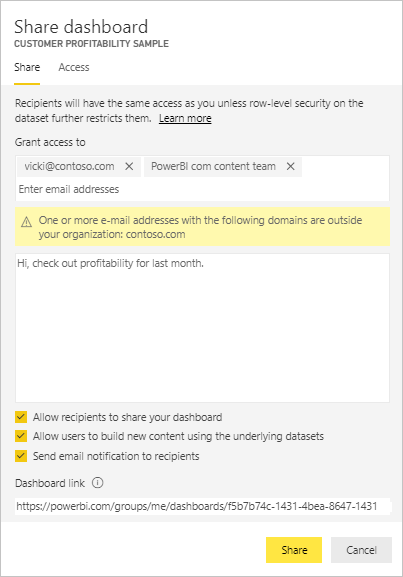
Power BI invia un invito via e-mail agli individui, ma non ai gruppi, con un link al contenuto condiviso. Tu vedi una notifica di successo.
Quando i destinatari della tua organizzazione fanno clic sul link, Power BI aggiunge il dashboard o il report alla loro pagina dell’elenco Condividi con me. Possono selezionare il tuo nome per vedere tutti i contenuti che hai condiviso con loro.
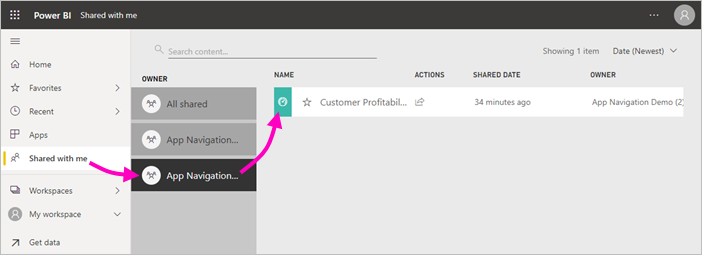
Quando i destinatari al di fuori della tua organizzazione fanno clic sul link, vedono il dashboard o il report, ma non nel solito portale Power BI. Leggi di più sulla condivisione con persone al di fuori della tua organizzazione in questo articolo.
Vedi chi ha accesso a un dashboard o a un report
A volte hai bisogno di vedere le persone con cui hai condiviso, e vedere con chi lo hanno condiviso.
-
Nell’elenco dei dashboard e dei report, o nel dashboard o nel report stesso, seleziona Condividi
 .
. -
Nella finestra di dialogo Condividi dashboard o Condividi report, seleziona Accesso.

Le persone al di fuori della tua organizzazione sono elencate come Ospite.
In questa vista, puoi interrompere o modificare le autorizzazioni di condivisione in questo articolo.
Condividi un dashboard o un report al di fuori della tua organizzazione
Quando condividi con persone esterne alla tua organizzazione, queste ricevono un’e-mail con un link al dashboard o report condiviso. Devono accedere a Power BI per vedere ciò che hai condiviso. Se non hanno una licenza Power BI Pro, possono registrarsi per una licenza quando fanno clic sul link.
Dopo l’accesso, vedono il dashboard o il report condiviso nella propria finestra del browser, non nel solito portale Power BI. Per accedere a questo dashboard o report in seguito, devono mettere un segnalibro al link.
Non possono modificare alcun contenuto in questo dashboard o report. Possono interagire con i grafici e cambiare i filtri o gli slicer, ma non possono salvare le loro modifiche.
Solo i tuoi destinatari diretti vedono il dashboard o il report condiviso. Per esempio, se hai inviato l’email a [email protected], solo Vicki vede il dashboard. Nessun altro può vedere il dashboard, anche se Vicki gli inoltra il link. Vicki deve usare lo stesso indirizzo email per accedervi; se Vicki accede con qualsiasi altro indirizzo email, Vicki non avrà accesso al dashboard.
Le persone al di fuori della tua organizzazione non vedono alcun dato se la sicurezza a livello di ruolo o di riga è implementata sui modelli tabulari di Analysis Services in sede.
Usa un gruppo di sicurezza, non un gruppo di distribuzione, per condividere con un gruppo che include persone con indirizzi email esterni. Le persone con e-mail esterne in un gruppo di distribuzione non possono vedere il contenuto che condividi, a meno che non siano utenti guest di Azure Active Directory (Azure AD) B2B. Per saperne di più sugli utenti guest B2B di Azure AD.
Se invii un link da un’app mobile di Power BI a persone esterne alla tua organizzazione, facendo clic sul link si apre il dashboard in un browser, non nell’app mobile di Power BI.
Consenti agli utenti esterni di modificare i contenuti
Il tuo amministratore Power BI può consentire agli utenti ospiti esterni di modificare e gestire i contenuti nella tua organizzazione. Se è così, i tuoi utenti esterni non avranno quell’esperienza di solo consumo. Possono modificare e gestire i contenuti all’interno della tua organizzazione. Per saperne di più sulla distribuzione dei contenuti di Power BI agli utenti ospiti esterni con Azure AD B2B.
Condividi con più di 100 utenti separati
Al massimo, puoi condividere con 100 utenti o gruppi in una singola azione di condivisione. Tuttavia, puoi dare a più di 500 utenti l’accesso a un elemento. Ecco alcuni suggerimenti:
- Condividi più volte specificando gli utenti singolarmente.
- Condividi con un gruppo di utenti che contiene tutti gli utenti.
- Crea il report o il dashboard in uno spazio di lavoro, poi crea un’app dallo spazio di lavoro. Puoi condividere l’app con molte più persone. Leggi di più sulla pubblicazione di app in Power BI.
Ferma o modifica la condivisione
Solo il proprietario del dashboard o del report può attivare o disattivare la condivisione.
Se non hai ancora inviato l’invito alla condivisione
- Seleziona la casella di controllo Consenti ai destinatari di condividere il tuo dashboard (o report) in fondo all’invito prima di inviarlo.
Se hai già condiviso il dashboard o il report
-
Nell’elenco dei dashboard e dei report, o nel dashboard o nel report stesso, seleziona Share
 .
. -
Nella finestra di dialogo Condividi dashboard o Condividi rapporto, seleziona Accesso.

-
Seleziona l’ellissi (…) accanto a Leggi e condividi e seleziona:
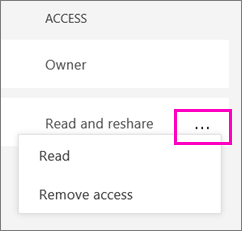
- Leggi per impedire a quella persona di condividere con chiunque altro.
- Rimuovi accesso per impedire a quella persona di vedere il contenuto condiviso.
-
Nella finestra di dialogo Rimuovi accesso, decidi se vuoi rimuovere anche l’accesso ai contenuti correlati, come rapporti e set di dati. Se rimuovi elementi con un’icona di avvertimento
 , è meglio rimuovere anche il contenuto correlato. Altrimenti, non verrà visualizzato correttamente.
, è meglio rimuovere anche il contenuto correlato. Altrimenti, non verrà visualizzato correttamente.
Limitazioni e considerazioni
Cose da tenere a mente sulla condivisione di dashboard e report:
- Quando condividi un dashboard con i colleghi, condividi anche il dataset sottostante. I tuoi colleghi hanno accesso all’intero set di dati a meno che la sicurezza a livello di riga (RLS) non limiti il loro accesso. Gli autori di report possono usare capacità che personalizzano l’esperienza dell’utente quando visualizza o interagisce con i report, per esempio nascondendo le colonne, limitando le azioni sulle immagini e altro. Queste esperienze utente personalizzate non limitano i dati a cui gli utenti possono accedere nel set di dati. Usa la sicurezza a livello di riga (RLS) nel set di dati in modo che le credenziali di ogni persona determinino a quali dati possono accedere.
- Tutti coloro con cui condividi il tuo dashboard possono vederlo e interagire con i relativi report nella vista Reading. In generale, non possono creare report o salvare modifiche ai report esistenti. Tuttavia, se si seleziona Consenti agli utenti di creare nuovi contenuti utilizzando i set di dati sottostanti, essi possono creare i propri report in altri spazi di lavoro basati sul set di dati per questo dashboard o report.
- Anche se nessuno può vedere o scaricare il set di dati, essi possono accedere direttamente al set di dati utilizzando la funzione Analizza in Excel. Un amministratore può limitare la capacità di utilizzare Analyze in Excel per tutti i membri di un gruppo. Tuttavia, la restrizione è per tutti in quel gruppo e per ogni spazio di lavoro a cui il gruppo appartiene.
- Tutti possono aggiornare manualmente i dati.
- Se usi Microsoft 365 per la posta elettronica, puoi condividere con i membri di un gruppo di distribuzione inserendo l’indirizzo e-mail associato al gruppo di distribuzione.
- I collaboratori che condividono il tuo dominio e-mail e i collaboratori il cui dominio è diverso ma registrato nello stesso tenant, possono condividere la dashboard con altri. Per esempio, diciamo che i domini contoso.com e contoso2.com sono registrati nello stesso tenant e il tuo indirizzo email è [email protected]. Sia [email protected] che [email protected] possono condividere la tua dashboard, purché tu dia loro il permesso di condividere.
- Se i tuoi colleghi hanno già accesso a una specifica dashboard o report, puoi inviare un link diretto copiando l’URL quando sei sulla dashboard o sul report. Per esempio:
https://powerbi.com/dashboards/g12466b5-a452-4e55-8634-xxxxxxxxxxxx. - Similmente, se i tuoi colleghi hanno già accesso a un dashboard specifico, puoi inviare un link diretto al report sottostante.
- Come posso collaborare e condividere dashboard e report?
- Risolvere i problemi relativi alla condivisione di dashboard e report
- Richiedere o concedere l’accesso a dashboard o report condivisi
- Condividere un report filtrato di Power BI
- Domande? Prova la Comunità Power BI
.